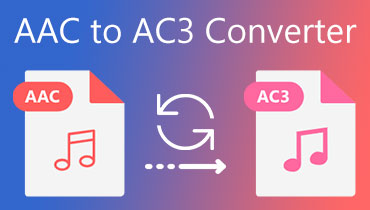將單個 AC3 文件合併為一個的最佳 3 AC3 合併
因此,您想創建一個連續播放的音頻,而您的歌曲沒有任何停頓。這可能是一種需要,特別是如果您有長途旅行並且您有在那個特定時刻喜歡聽的歌曲彙編。在這種情況下,您別無選擇,只能將它們合併為一個文件以實現歌曲的連續播放。
假設您想將您的 AC3 文件合併為一個文件,這可以在正確的音頻合併程序的幫助下輕鬆完成。很高興,有很多程序可以實現這一點。這篇文章將分享偉大 AC3合併,在線和離線,輕鬆加入 AC3 文件。
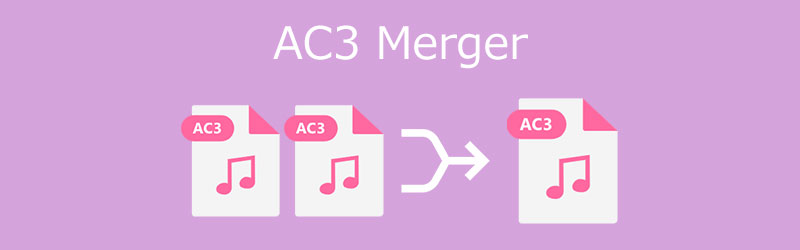
第 1 部分。 PC 和 Mac 的最佳 AC3 合併
Vidmore視頻轉換 是一種簡單而強大的工具,可以幫助您輕鬆地將單獨的曲目或不完整的音頻合併為一個。您希望合併多少個軌道以及音軌的文件大小有多大都無關緊要。您應該能夠使用此工具加入他們。另一方面,該工具使您可以修剪或拆分音軌,這在需要刪除音頻的某些部分時會很有幫助。
此外,還有許多受支持的輸入格式,例如 AC3、AAC、WAV、FLAC、M4A、M4B、OGG、MP3 等。此外,可以使用此工具調整包含 AC3 文件的 MKV 等音頻容器。按照以下步驟了解 MKV 與 AC3 合併任務是如何完成的。
步驟 1. 獲得 AC3 合併
首先,獲取程序的最新版本。您可以通過單擊任何 免費下載 按鈕,可在下方使用。選擇適合您電腦的操作系統版本,下載完成後繼續安裝。
步驟 2. 導入音頻文件
接下來您要做的是導入您希望合併的音頻文件並將它們添加到程序中。為此,請單擊 加 簽名按鈕並選擇您的目標文件。您也可以使用該工具的拖放功能上傳。只需打開包含您的音軌的文件夾並將它們拖到程序的上傳區域即可。
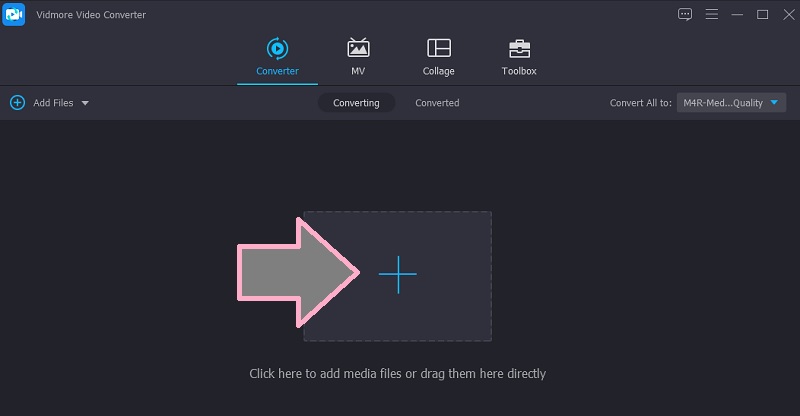
步驟 3. 修剪音頻
在合併過程之前,您可以通過修剪音軌對音軌進行一些更改。點擊 切 按鈕,出現音頻編輯界面。在右側面板上,移動 播放頭 到您在音頻時間線上所需的位置。然後點擊 分裂 按鈕或調整左右抓取器以僅保留視頻的重要部分。到那時,您已成功修剪文件。之後,點擊 救 按鈕保存更改。
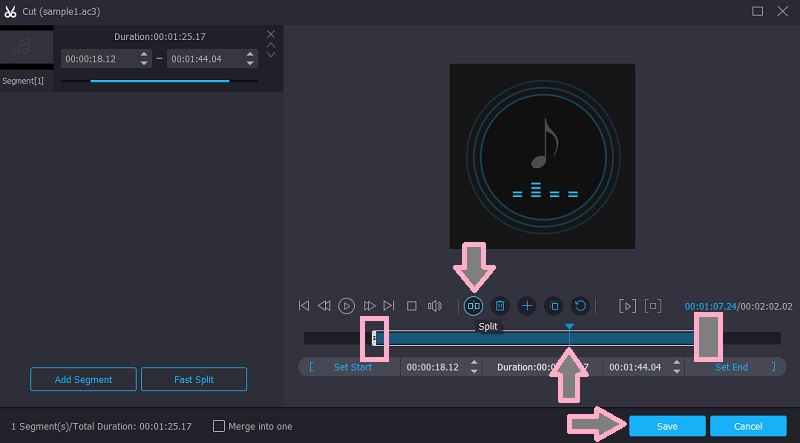
步驟 4. 合併 AC3 文件
現在回到 轉換器 標籤。通過轉到 個人資料 菜單。在下面 音訊 選項卡,查找 AC3 格式或根據需要選擇其他格式。選擇格式後,折疊配置文件菜單並勾選 合併成一個文件 框激活此功能。最後,擊中 全部轉換 按鈕開始合併文件。您可以從 已轉換 選項卡在界面的同一面板上。
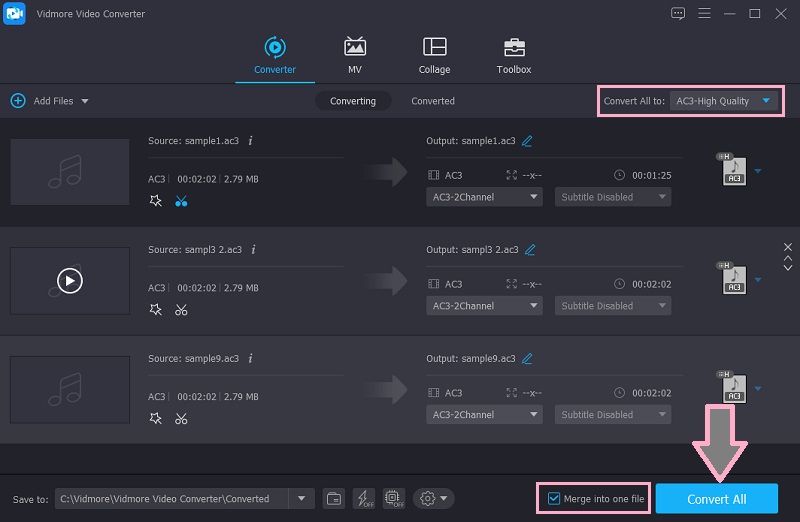
第 2 部分。 頂級在線 AC3 合併
事實上,您不喜歡安裝額外的程序來合併 AC3 文件,您可以改用在線 AC3 合併。它佔用的硬盤空間更少,但具有類似的特性和功能。繼續閱讀以了解有關這些工具的更多信息。
1. 123Apps Audio Joiner
Audio Joiner by 123Apps 是一款基於瀏覽器的工具,可以直接從網頁上免費合併 AC3 文件。同樣,此工具可讓您編輯和加入音頻文件、鈴聲和歌曲,就像上面的程序一樣。您還可以修剪音軌、應用淡入和交叉淡入淡出效果,這有助於從一首歌曲平滑過渡到另一首歌曲。了解如何使用此 Web 應用程序將 MKV 與 AC3 合併。
步驟1。 首先,使用 PC 或 Macintosh 上的任何可用瀏覽器訪問 123Apps Audio Joiner 的官方網站。
第2步。 點擊 添加曲目 按鈕並導入要合併的目標 AC3 文件。根據您互聯網連接的穩定性,上傳速度會有所不同。
第三步 通過剪切不必要的部分或添加效果來編輯曲目,然後點擊 玩 按鈕檢查播放。如果您對結果滿意,請單擊 加入 按鈕以合併曲目。
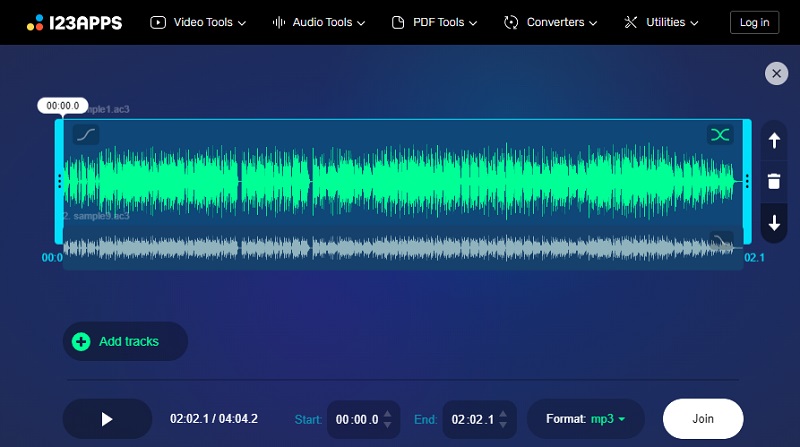
2. Clideo
您可以依賴的另一個在線 AC3 合併是 Clideo。該網站提供了多種用於編輯和增強媒體文件的工具。其中之一是合併音頻文件,讓您可以添加多個音頻文件並按照添加順序同時加入。如果您願意,還可以從雲端導入文件。因此,如果您的文件保存在 Dropbox 或 Google Drive 上,您可以直接將它們上傳到程序並合併它們。
步驟1。 在您的瀏覽器上,啟動 Clideo 網站以訪問其主頁。選擇 合併音頻 訪問音頻連接器功能的選項。
第2步。 這一次,點擊 選擇文件 按鈕或單擊下拉菜單從雲存儲上傳。然後您將前進到音頻合併界面。
第三步 通過單擊上傳另一首曲目 添加更多音頻 按鈕。然後,根據您的喜好安排順序。如有必要,添加交叉漸變效果並選擇導出格式。然後打 出口 按鈕初始化合併過程。
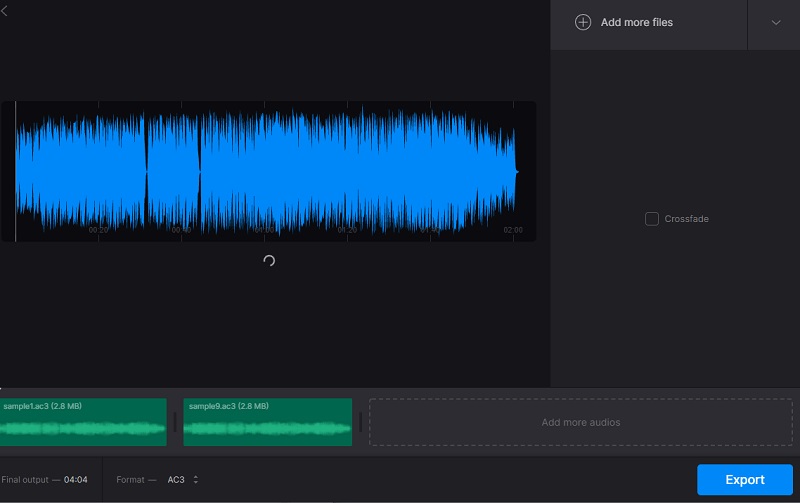
第 3 部分。 AC3 合併的常見問題解答
如何將 AC3 添加到 MKV?
如果您不喜歡在 MKV 文件上播放 AC3 文件,您可以使用高級工具功能,它可以將音頻文件插入 MKV 容器。為此,您可以使用 Vidmore 視頻轉換器。它允許您將曲目添加到另一個音頻文件或 MKV 等音頻容器格式。
AC3 和 AAC 哪個更好?
與 AC3 相比,AAC 以相同的比特率提供更好的音頻質量。它使用先進的有損音頻格式,可產生高質量的聲音,同時使用更少的磁盤存儲空間。
如何將 AC3 轉換為 MP3?
您只需使用任何轉換程序即可完成此操作。但是,並非所有音頻轉換器在大多數情況下都支持 AC3 格式,並且需要獲得許可的軟件才能進行編碼或解碼。從今以後,選擇支持這種格式的音頻轉換器,就像 Vidmore 一樣。
結論
不可否認,您可以直接從網頁合併音頻文件,如果您不喜歡安裝軟件,這非常方便。就是這樣 AC3合併 完全依賴於互聯網,在互聯網上他們有或多或少的限制。但是,如果您想結合幾乎沒有限制的 AC3 文件,則應該使用桌面音樂木匠。